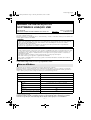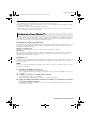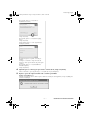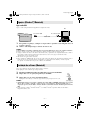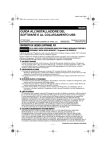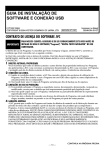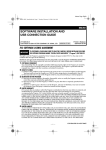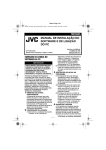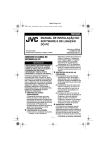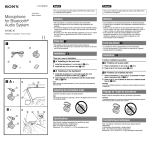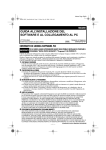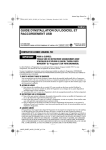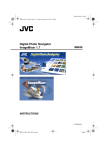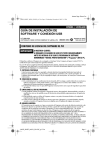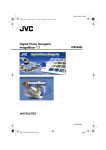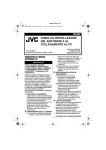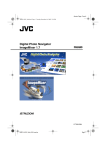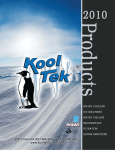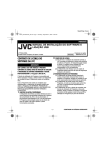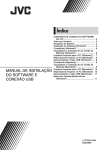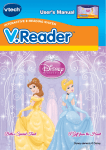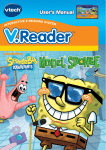Download MANUAL DE INSTALAÇÃO DO SOFTWARE E LIGAÇÃO USB
Transcript
Master Page: Right M4D3-DSC_InstaGuide.fm Page 1 Thursday, December 25, 2003 2:52 PM PORTUGUÊS MANUAL DE INSTALAÇÃO DO SOFTWARE E LIGAÇÃO USB LYT1254-018A COPYRIGHT © 2004 VICTOR COMPANY OF JAPAN, LTD. M4D3 –DSC Impresso na Alemanha 0104HOH-ID-VE Este documento explica as informações básicas associadas aos requisitos do sistema, instalação, ligações, etc. para o software fornecido. Para obter informações detalhadas sobre o funcionamento, consulte o manual de instruções do software em formato PDF incluído no CD-ROM. ATENÇÃO: ● Utilize este equipamento de acordo com os procedimentos de funcionamento descritos neste manual. ● Utilize apenas o CD-ROM fornecido. Nunca utilize outro CD-ROM para executar este software. ● Não tente modificar este software. ● As alterações ou modificações efectuadas sem aprovação da JVC podem anular a capacidade de utilização do equipamento concedida ao utilizador. Como manusear um CD-ROM ● Tenha cuidado para não sujar nem riscar a superfície espelhada (lado oposto à superfície impressa). Não escreva nem coloque uma etiqueta autocolante na superfície frontal nem na superfície posterior. Se o CD-ROM ficar sujo, limpe-o cuidadosamente com um pano macio a partir do orifício central até à extremidade externa. ● Não utilize agentes de limpeza convencionais para discos nem sprays de limpeza. ● Não dobre nem toque na superfície espelhada do CD-ROM. ● Não guarde o CD-ROM num local com pó, quente ou húmido. Mantenha-o afastado da incidência directa dos raios solares. Pode consultar as informações mais actuais (em inglês) sobre o programa de software fornecido no nosso servidor WEB em http://www.jvc-victor.co.jp/english/index-e.html Aviso aos utilizadores A utilização deste software é autorizada nos termos da licença de software. Quando contactar o representante JVC local relativamente a problemas com este software (consulte JVC Worldwide Service Network em http://www.jvc-victor.co.jp/english/worldmap/index-e.html), preencha os campos abaixo para que tenha sempre as informações necessárias disponíveis. Nome do produto Modelo Problema Mensagem de erro Fabricante Modelo PC □ Computador de secretária □ Portátil CPU SO Memória MB Espaço disponível no disco rígido MB Não se esqueça de que, consoante o problema descrito, pode ter de aguardar algum tempo até obter as respostas de que necessita. A JVC não poderá responder a perguntas referentes ao funcionamento básico do PC nem a perguntas referentes a especificações nem ao desempenho do SO, de outras aplicações ou controladores. —1— Master Page: Right M4D3-DSC_InstaGuide.fm Page 2 Friday, December 19, 2003 10:30 AM Requisitos do sistema 䡲 Windows® Os requisitos abaixo devem ser satisfeitos para que possa ligar a câmara de vídeo a um PC. SO : Windows® 98 (pré-instalado), Windows® 98 Second Edition (98SE) (pré-instalado), Windows® Millennium Edition (Me) (pré-instalado), Windows® 2000 Professional (2000) (pré-instalado), Windows® XP Home Edition (XP) (pré-instalado), ou Windows® XP Professional (XP) (pré-instalado) CPU : Intel MMX® Pentium®, pelo menos a 200 MHz RAM : Mínimo de 64 MB Conector : Conector USB Para o ImageMixer 1.7 Para além dos requisitos especificados acima, os requisitos abaixo devem ser satisfeitos para utilizar o ImageMixer 1.7. SO : Iguais aos requisitos da página anterior. No entanto, não pode utilizar o Windows® 98 quando liga uma câmara de vídeo ao PC com um cabo USB. Windows® 98, não pode utilizar o Windows® 98SE quando liga uma câmara de vídeo ao PC com um cabo IEEE1394 (DV). CPU : Para efectuar capturas de vídeo com um cabo USB ou IEEE1394 (DV), é necessário um processador Intel Pentium® III com, pelo menos, 500 MHz, 800 MHz recomendados RAM : Mínimo de 64 MB, 128 MB recomendados Espaço livre no disco rígido : No mínimo, 230 MB para instalação, 1 GB recomendado Conector : Conector USB Conector IEEE1394 (i.LINK) Ecrã : Deve ser capaz de visualizar 800 x 600 pontos com 16 bits de cor Diversos : Internet Explorer 5.5 ou posterior DirectX 8.0a ou posterior 䡲 Macintosh Os requisitos abaixo devem ser satisfeitos para que possa ligar a câmara de vídeo a um PC e utilizar o ImageMixer 1.7. Hardware : iMac, iBook, eMac, Power Mac G4, PowerBook G3 ou G4 equipado com um conector USB SO : Mac OS 9.0.4 a 9.2.2 Excluir Mac OS X e Mac OS X [Classic] CPU : No mínimo, PowerPC G3/400 MHz ou PowerPC G4/400 MHz RAM : Mínimo de 128 MB Espaço livre no disco rígido : No mínimo, 130 MB para instalação, 1 GB recomendado Ecrã : Deve ser capaz de visualizar 800 x 600 pontos com 32.000 cores Diversos : QuickTime 4 ou posterior, QuickTime 6 recomendado —2— CONTINUA NA PÁGINA SEGUINTE Master Page: Right M4D3-DSC_InstaGuide.fm Page 3 Friday, December 19, 2003 10:30 AM ● As informações de requisitos de sistema especificadas acima não garantem que o software fornecido funcione em todos os computadores pessoais que satisfaçam estes requisitos. ● Microsoft® e Windows® são marcas registadas ou marcas comerciais da Microsoft Corporation nos Estados Unidos e/ou noutros países. ● Macintosh é uma marca registada da Apple Computer, Inc. ● Outros produtos e nomes de empresas incluídos neste manual de instruções são marcas comerciais e/ou marcas registadas dos respectivos proprietários. Instalação do software (Windows®) Siga o procedimento descrito abaixo para instalar o software. No ecrã [SETUP] no passo 3, pode instalar o controlador ou o software indicado abaixo. Feche qualquer outro software que esteja a utilizar. (Certifique-se de que não existem outros ícones de aplicação na barra de estado.) Controlador de sequência de vídeo USB Este controlador permite-lhe gravar saídas de áudio e vídeo da câmara de vídeo no disco rígido do PC em vez de gravar na cassete de vídeo da câmara de vídeo. Pode também utilizar a câmara de vídeo para efectuar uma videoconferência na Internet. Windows® 98/98SE/Me/2000: NÃO ligue a câmara de vídeo ao PC com o cabo USB antes de instalar o controlador. Windows® XP: O procedimento de instalação difere do procedimento utilizado noutros sistemas operativos e o item não é apresentado. Para mais detalhes, consulte “Instalação o controlador de sequência de vídeo USB para utilizadores do Windows® XP” (墌 pág. 6). ImageMixer 1.7 Esta aplicação é utilizada para capturar imagens estáticas e clips de vídeo com a câmara de vídeo através de um conector USB ou IEEE1394 (i.LINK). É também utilizada para gerir e editar imagens e vídeos estáticos, e criar CD de vídeo. NOTA: Pode ver o controlador de dispositivo de armazenamento de massa USB, no ecrã [SETUP]. Não é necessário instalar este controlador. 1 Introduza o CD-ROM fornecido no PC. Após algum tempo, aparece o ecrã [Important Notice]. ● Se o ecrã [Important Notice] não aparecer, clique duas vezes em [O meu computador] e no ícone do CD-ROM. 2 Verifique o conteúdo e, em seguida, clique em [Next]. Após algum tempo, aparece o ecrã [SETUP]. ● No ecrã [SETUP], pode instalar o controlador ou o software pretendido. 3 Clique em [Install] no lado direito do software pretendido e siga as instruções apresentadas no ecrã para concluir a instalação. É iniciada a instalação do controlador ou software seleccionado. O procedimento difere consoante o controlador ou o software. —3— CONTINUA NA PÁGINA SEGUINTE Master Page: Right M4D3-DSC_InstaGuide.fm Page 4 Friday, December 19, 2003 10:30 AM Os passos abaixo exemplificam a instalação do ImageMixer 1.7 no Windows® XP. [ImageMixer] aparece o ecrã. Os passos a seguir exemplificam o controlador de sequência de vídeo USB no Windows® 98SE. [Installation Folder] aparece o ecrã. Clique em [ImageMixer]. [Choose Setup Language] aparece o ecrã. Clique em [Finish]. Em seguida, aparece o ecrã [InstallShield Wizard]. Seleccione o idioma pretendido e clique em [Next]. Em seguida, aparece o ecrã [ImageMixer Setup]. Clique em [Next]. [License Agreement] aparece o ecrã. Clique em [Next]. O ecrã [InstallShield Wizard Complete] aparece quando termina a instalação. Clique em [Finish] e o ecrã [SETUP] volta a aparecer. Clique em [Yes]. [Customer Information] aparece o ecrã. Verifique as informações e clique em [Next]. ● Pode alterar as informações. —4— CONTINUA NA PÁGINA SEGUINTE Master Page: Right M4D3-DSC_InstaGuide.fm Page 5 Friday, December 19, 2003 10:30 AM Em seguida, aparece o ecrã [Choose Destination Location]. Clique em [Next]. Em seguida, aparece o ecrã [Start Copying Files]. Clique em [Next]. [Setup Status] aparece o ecrã. Aguarde até a instalação terminar. [Readme.txt] aparece quando a instalação termina. Verifique o conteúdo e clique no botão de fechar no canto superior direito da janela para a fechar. Em seguida, aparece o ecrã [InstallShield Wizard Complete]. Clique em [Finish]. 4 Quando aparecer a mensagem que solicita o reinício do PC, clique em [Finish]. O PC é reiniciado e, após algum tempo, o ecrã [SETUP] do passo 2 aparece. 5 Repita os passos 3 e 4 para instalar todo o software pretendido. Instalar o [ImageMixer 1.7] Quando a mensagem de erro abaixo aparece durante a instalação do ImageMixer, clique em [OK] para concluir a instalação. —5— CONTINUA NA PÁGINA SEGUINTE Master Page: Right M4D3-DSC_InstaGuide.fm Page 6 Friday, December 19, 2003 10:30 AM NOTAS: ● O manual de instruções do software é incluído em formato PDF no CD-ROM. Clique duas vezes na pasta [JVC] e, em seguida, clique duas vezes na pasta [Docs]. Abra o ficheiro “Start.pdf” e clique no botão correspondente ao idioma pretendido. Não se esqueça de que necessita do Adobe® Acrobat® ReaderTM ou do Adobe® Reader® instalado para ler ficheiros PDF. ● Pode transferir o Adobe® Acrobat® ReaderTM ou o Adobe® Reader® a partir do Web site da Adobe: http://www.adobe.com/ ● Para mais detalhes sobre a utilização do Windows® NetMeeting® ou do Windows® Messenger (apenas para o Windows® XP), consulte “VIDEOCONFERÊNCIA NA INTERNET” no manual de instruções do software no CD-ROM. ● Se instalar um software já instalado, será iniciado o programa de desinstalação. Neste caso, volte a efectuar a instalação após a desinstalação terminar. ● Necessita do DirectX para que o controlador de sequência de vídeo USB funcione correctamente. Para instalar o DirectX, seleccione “DirectX” no ecrã de instalação do ImageMixer 1.7. ● Quando instala o controlador de sequência de vídeo USB com o Windows® 2000 e o Windows® XP, pode aparecer uma caixa de diálogo de aviso associada à assinatura digital. Neste caso, clique em [OK] para continuar com a instalação pois este problema não afecta a utilização do controlador. ● Quando instala o ImageMixer 1.7 com o Windows® 2000 e o Windows® XP, aparece o ecrã [Microstaff WINASPI]. Clique em [Next] para continuar com a instalação. Instalação o controlador de sequência de vídeo USB para utilizadores do Windows® XP Quando ligar pela primeira vez a câmara de vídeo ao PC com um cabo USB, serão instalados quatro controladores em sucessão. NOTA: Clique em [Continuar na mesma] quando aparecer a mensagem [Não passou o teste do Windows Logo]. Certifique-se de que não selecciona [Parar a instalação]. Se o fizer, os controladores de sequência de vídeo USB não serão instalados correctamente. 1 Introduza o CD-ROM fornecido no PC. ● Se aparecer a caixa de diálogo [Important Notice], clique em [Next] e, em seguida, clique em [Quit] para fechar a caixa de diálogo. 2 Ligue a câmara de vídeo ao PC com um cabo USB. ● Consulte “Ligar o cabo USB” (墌 pág. 8). Após algum tempo, aparece o ecrã [Assistente de novo hardware encontrado]. 3 Clique em [Instalar a partir de uma lista ou de uma localização específica (avançadas)] e, em seguida, clique em [Seguinte]. Aparece a caixa de diálogo de procura do controlador. 4 Clique nos três itens pela ordem apresentada abaixo. ● [Procurar o melhor controlador nestas localizações] ● [Incluir esta localização na procura] ● [Procurar] 5 Clique duas vezes no ícone [O meu computador] no ambiente de trabalho. 6 Clique duas vezes no ícone da unidade de CD-ROM e na pasta [XP]. Em seguida, clique em [OK]. 7 Clique em [Seguinte]. Aparece a mensagem de aviso. 8 Clique em [Continuar na mesma]. Após algum tempo, aparece o ecrã [Assistente de novo hardware encontrado]. 9 Clique em [Concluir]. Decorrido algum tempo, o ecrã [Assistente de novo hardware encontrado] aparece novamente. 10 Repita os passos de 3 a 9 até o ecrã [Assistente de novo hardware encontrado] desaparecer. Depois de repetir os passos de 3 a 9 quatro vezes, a instalação do controlador de sequência de vídeo USB fica concluída. —6— Master Page: Right M4D3-DSC_InstaGuide.fm Page 7 Friday, December 19, 2003 10:30 AM Actualizar o [Gestor de dispositivos] (Windows®) Se a câmara de vídeo for ligada ao PC com o cabo USB antes de instalar o [USB Video Streaming driver], a instalação pode não ser efectuada correctamente. Neste caso, siga o procedimento descrito abaixo para actualizar o [Gestor de dispositivos] e instalar o [USB Video Streaming driver] correctamente. NOTA: Desligue quaisquer outros dispositivos de áudio USB ligados ao PC antes de efectuar o procedimento descrito abaixo. Instalar o [USB Video Streaming driver] 1 Utilize o cabo USB para ligar a câmara de vídeo ao PC. (墌 pág. 8) 2 Clique em [Iniciar], vá para [Definições] e, em seguida, clique em [Painel de controlo]. Clique duas vezes no ícone [Sistema]. 3 Windows® 98/98SE/Me: Seleccione o separador [Gestor de dispositivos]. 4 Windows® 2000/XP: Seleccione o separador [Hardware] e clique em [Gestor de dispositivos]. Elimine [GR-DX37*] em [Outros dispositivos]. * O nome do modelo depende da câmara de vídeo ligada. 5 Desligue o cabo USB da câmara de vídeo. Reinicie o PC. 6 Introduza o CD-ROM fornecido no PC. Instale [USB Video Streaming driver]. (墌 pág. 3) ● Windows® XP: Consulte “Instalação o controlador de sequência de vídeo USB para utilizadores do Windows® XP” (墌 pág. 6) para obter mais informações sobre a instalação. 7 Utilize o cabo USB para ligar a câmara de vídeo ao PC. O controlador do dispositivo é instalado. ● Windows® 2000: Quando aparecer uma caixa de diálogo de aviso sobre a assinatura digital, clique em [OK] para continuar a instalação. 8 Certifique-se de que os dispositivos abaixo aparecem no [Gestor de dispositivos], efectuando os passos de 2 a 3. ● [JVC PIX-MC10 Video Capture] em [Dispositivos de processamento de imagens] ● [JVC PIX-MC10 Audio Capture] em [Controladores de som, vídeo e de jogos] ● [JVC Composite PIX-MC10 Device] e [JVC Communication PIX-MC10 Driver] em [Controladores USB (Universal Serial Bus)] —7— Master Page: Right M4D3-DSC_InstaGuide.fm Page 8 Friday, December 19, 2003 10:30 AM Ligações (Windows®/Macintosh) Ligar o cabo USB Ligue o cabo USB para utilizar ImageMixer na captura de vídeo. PC Ao conector USB Ao conector USB Câmara de vídeo Cabo USB 1 Para garantir a segurança, certifique-se de que todos os aparelhos estão desligados antes de 2 efectuar as ligações. Utilize o cabo USB para ligar a câmara de vídeo ao PC. NOTAS: ● Recomendamos que utilize o adaptador CA como fonte de alimentação em vez do conjunto de baterias. ● Depois de ligar o cabo USB, ligar ou desligar a câmara de vídeo resulta em avarias no PC. ● Se ligar a câmara de vídeo ao PC através de um hub USB, os problemas de compatibilidade entre o hub e o PC podem resultar num funcionamento instável do PC. Se tal ocorrer, ligue a câmara de vídeo directamente ao PC sem utilizar o hub. ● Não utilize um cabo USB de extensão. ● Para o Windows® 2000/Me/XP: Em vez de um cabo USB, pode utilizar um cabo DV para capturar vídeo a partir de uma cassete quando utilizar o ImageMixer 1.7. Para obter mais detalhes, consulte a ajuda. (墌 “Ajuda” no manual de instruções do software em CD-ROM) Instalação do software (Macintosh) Siga o procedimento descrito abaixo para instalar o software. Feche qualquer outro software que esteja a utilizar. 1 Introduza o CD-ROM fornecido no PC. Clique duas vezes no ícone do CD-ROM. 2 Clique duas vezes na pasta [ImageMixer] no CD-ROM. 3 Clique duas vezes no ícone [Install ImageMixer]. O programa de instalação é iniciado. Siga as instruções que aparecem no ecrã. NOTAS: ● O manual de instruções do software é incluído em formato PDF no CD-ROM. Clique duas vezes na pasta [Docs]. Abra o ficheiro “Start.pdf” e clique no botão correspondente ao idioma pretendido. Não se esqueça de que necessita do Adobe® Acrobat® ReaderTM ou do Adobe® Reader® instalado para ler ficheiros PDF. ● Pode transferir o Adobe® Acrobat® ReaderTM ou o Adobe® Reader® a partir do Web site da Adobe: http://www.adobe.com/ —8—